5 taktiker för att se raderade meddelanden på WhatsApp
I livets liv och rörelse är den verkliga kampen för människor att driva ut det sanna budskapet bakom slöjan av ‘Detta meddelande har raderats. För vissa personer som avskräcker det de skickade och väljer att ta bort meddelandet istället. Och det leder till nyfikenhet hos vissa människor att se raderade WhatsApp-meddelanden. Du håller utkik efter otrolig taktik på ‘hur man läser raderade meddelanden på WhatsApp‘!
Lyckost! I den här artikeln kommer vi att noggrant ta upp och avslöja olika sätt på hur man kan visa raderade meddelanden på iPhone.
Del 1: Läs borttagna WhatsApp-meddelanden genom att installera om WhatsApp på iOS
I allmänhet lagras våra WhatsApp-data automatiskt i iCloud för att säkerställa att alla våra WhatsApp-chattar, meddelanden, bilagor är säkra. Så att när ett osäkert ackord slog till – systemkrasch, oavsiktlig radering eller din vän har listigt tagit bort meddelandena, kan du fortfarande få tillbaka dem. Nyfiken på hur man kan se raderade WhatsApp-meddelanden på din iPhone? Följande guide kommer att upplysa dig!
- Du måste ta bort WhatsApp från din iPhone genom att trycka länge på WhatsApp-appen. Tryck sedan på ‘X’-knappen och tryck på ‘Radera’ för att bekräfta åtgärderna.

- Skynda nu till Apple Store, bläddra efter ‘WhatsApp’ och få det installerat på din iDevice respektive.
- Kör WhatsApp-appen och se till att verifiera samma WhatsApp-nummer. Det kommer då automatiskt att upptäcka en säkerhetskopia över din iCloud. Du behöver bara trycka på ‘Återställ chatthistorik’.
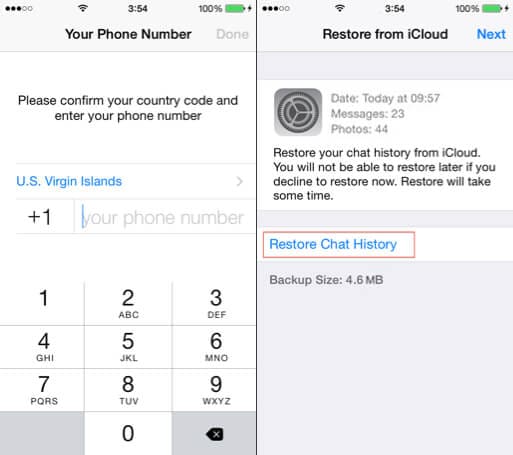
Notera: Du måste se till att ditt iCloud-konto är förkonfigurerat med din iPhone för att återställa WhatsApp från iCloud-säkerhetskopia.
Del 2: Läs raderade meddelanden på Android
2.1 Läs borttagna WhatsApp-meddelanden med ett Android-återställningsverktyg
För att se de raderade WhatsApp-meddelanden, DrFoneTool – Dataåterställning (Android) är den bästa affären du kan göra. Eftersom det är det ultimata Android Data Recovery-programmet, täcker det en mängd datatyper samtidigt som det stöder mer än 6000 Android-enheter. Dessutom kan man snabbt hämta tillbaka bilder, kontakter, meddelanden, samtalsloggar, etc. tillbaka på bara ett par klick.

DrFoneTool – Dataåterställning (Android)
Ett effektivt verktyg för att läsa raderade meddelanden på Whatsapp för Android-enheter
- Kan snabbt extrahera WhatsApp-data från alla Samsung och andra enheter.
- Användbar för att extrahera alla större datavarianter som WhatsApp, foton, video, samtalshistorik, kontakter, meddelanden, etc.
- Det erbjuder funktionen för att selektivt återställa förlorad data.
- Återställer effektivt data som förlorats även efter rotning, OS-uppdatering eller ROM-blinkande.
- Tillåt användare att förhandsgranska de hämtade filerna innan de fortsätter till återställningsfasen.
Låt oss nu förstå hur man ser de raderade meddelandena i WhatsApp med följande instruktioner.
Obs: För enheter med Android 8.0 och senare måste du rota den för att återställa raderade WhatsApp-meddelanden med det här verktyget.
Steg 1: Installera och starta DrFoneTool – Återställ (Android) över ditt system och klicka på rutan ‘Återställ’. Rita kopplingen mellan systemet och din Android-enhet.

Steg 2: När DrFoneTool – Återställ (Android) upptäcker din Android-enhet, välj alternativet ‘WhatsApp-meddelanden och bilagor’ från listan följt av ‘Nästa’.

Steg 3: Från den kommande skärmen, välj ‘Skanna efter raderade filer’ eller ‘Sök efter alla filer’ beroende på ditt behov och tryck på ‘Nästa’.

Steg 4: Du kan förhandsgranska resultaten så snart skanningsprocessen är klar. Klicka på ‘WhatsApp’-kategorin på den vänstra panelen för att läsa raderade WhatsApp-meddelanden.

För säkerhets skull, om du vill återställa meddelanden och bilagor till din PC, tryck helt enkelt på ‘Återställ’-knappen från programgränssnittet.
2.2 Läs borttagna WhatsApp-meddelanden genom att installera om WhatsApp på Android
Nästa metod för att läsa raderade meddelanden från WhatsApp, du måste ta bort och installera om WhatsApp messenger. Den här metoden kan bara vara användbar när den automatiska säkerhetskopieringen har aktiverats över din enhet. Följ bara stegen som anges nedan och avslöja raderade meddelanden från WhatsApp.
- För att kickstarta med måste man avinstallera WhatsApp-appen från Android-telefonen genom att använda metoden som visas nedan.
- Gå till ‘Inställningar’ och leta reda på alternativet ‘Applikationer’ eller ‘Appar’.
- Surfa efter ‘WhatsApp’ och öppna den.
- Klicka nu på alternativet ‘Avinstallera’.
- Alternativt kan du helt enkelt trycka och hålla WhatsApp-appen över din Android-applåda och dra och släppa den till fliken ‘Avinstallera’ högst upp.
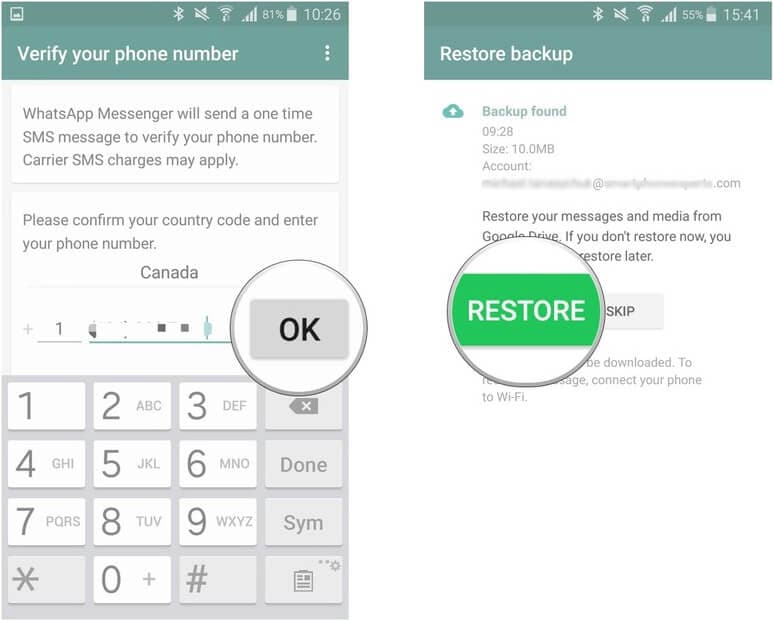
Notera: Innan du utför de ovannämnda stegen måste du se till att din enhet är förkonfigurerad med samma ‘Google’-konto som användes för säkerhetskopieringen.
Det här var hur du kunde använda den här taktiken för att läsa borttagna meddelanden från WhatsApp och göra dig lurad av din vän som tjatar på dig med raderade meddelanden.
2.3 Visa borttagna WhatsApp-meddelanden från meddelandeloggen
Vi förstår hur irriterande det är att se ‘det här meddelandet har tagits bort’ i din chatt-/aviseringspanel. Men du kan faktiskt fånga fisken! Hur? Tja, du kan använda en smart teknik för meddelandelogg, som enkelt kan hjälpa dig att hämta det ursprungliga meddelandet.
Använd bara stegen som nämns nedan för att se WhatsApp-meddelandeposter ungefär.
1. Ta tag i din Android-telefon och tryck länge var som helst på startskärmen.
2. Nu måste du trycka på ‘Widgets’ och sedan hålla utkik efter alternativet ‘Inställningar’.
3. Tryck och håll på den för att lägga till widgeten ‘Inställningar’ på din startskärm.
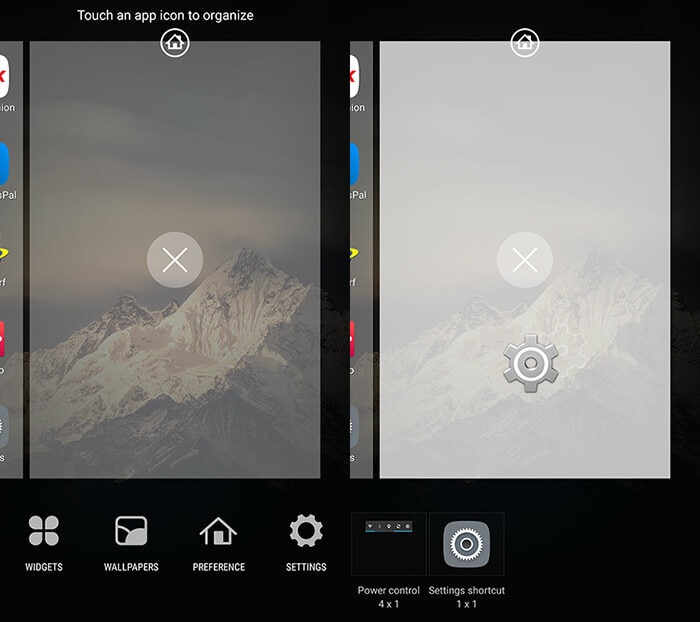
4. Leta upp ‘Meddelandeloggen’ och tryck på den. Den kommer sedan att ställas in som widgeten ‘Meddelandelogg’.
5. Sedan, när du får ett meddelande med ‘Detta meddelande har tagits bort’, klicka på ‘Meddelandeloggen’ och voila! Du kan läsa det raderade WhatsApp-meddelandet i själva loggen.
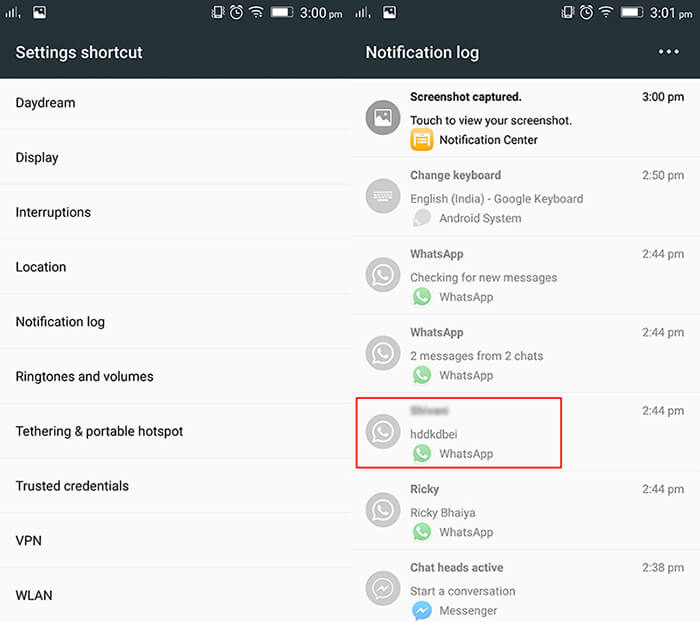
6. På en nyare version av Android OS kan du se aviseringsloggen, som den på skärmdumpen nedan.
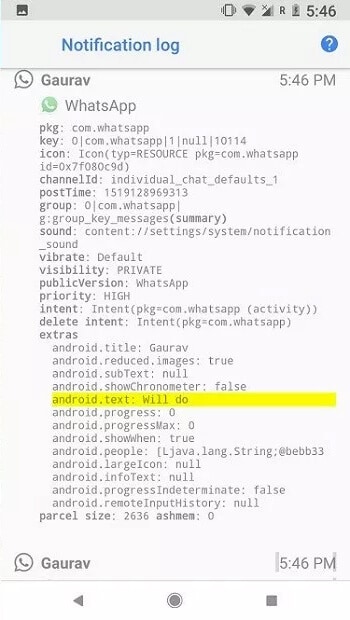
Senaste artiklarna

